

Wir zeichnen einen Dino mit Vektor
Öffne bitte ein leeres Blatt 400x400 - Transparentem Hintergrund


zeichne eine Ellipse und verforme sie zu einer Eiform in dem du die Strg-Taste
drückst
und mit der Maus auf den rechten unteren Punkt klickst, ziehe die Form auseinander
Ebenen - Umwandeln in Raster-Ebene
Effekte - Bildrauschen - Hinzufügen - 3%
Zeichne eine zweite Ovale für das Maul
Ebenen - Umwandeln in Raster-Ebene
Effekte - Bildrauschen - Hinzufügen - 3%

Wir zeichnen nun den Körper.
Nimm wieder dein Formenwerkzeug Ellipse und zeichne den Körper
Mit der ![]() Ankerpunkt-Bearbeitung kannst du neue Punkte setzen und verformen
Ankerpunkt-Bearbeitung kannst du neue Punkte setzen und verformen
Ziehe wie in der Abbildung den rechten Punkt nach rechts
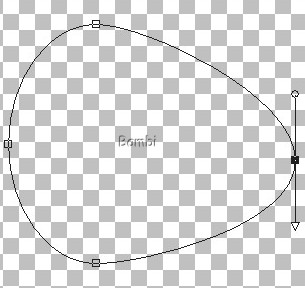
Halte die Strg-Taste gedrückt und klicke mit der linken
Maustaste auf die Stelle
wo du den Punkt setzen willst
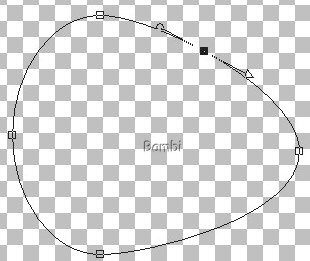
Ziehe diesen neuen Punkt zur Mitte wie in der Abbildung
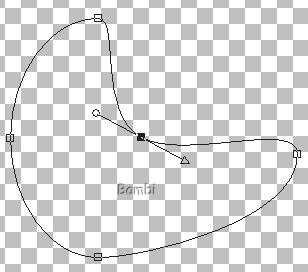
Nun kannst du alle Punkte verschieben in dem du das Rechteck
klickst (Nr.3),
fährst du mit der Maus über den Pfeil (Nr.1) oder den Kreis (Nr.2) kannst du die
jeweiligen Enden drehen.
Forme nun den Körper indem du nun alle Punkte nach Belieben anordnest.
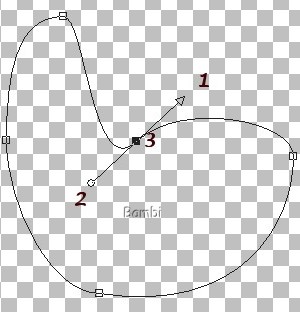
Nicht vergessen - Ebene umwandeln und
Effekte - Bildrauschen - Hinzufügen - 3%
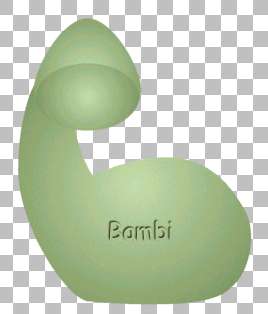
Wir zeichnen nun ein Bein, mit dem Formenwerkzeug Ellipse und mit
dem Ankerpunktwerkzeug verformst du es und setzt neue Punkte
Ebene umwandeln - Bildrauschen hinzufügen
Du kannst dann die Ebene in der Ebenenpalette 3x duplizieren und die Beine anordnen

Zeichne und verforme nun noch den Schwanz mit dem Formenwerkzeug - Ellipse
Ebene umwandeln - Bildrauschen hinzufügen.
Deinem Dino fehlt jetzt noch ein Gesicht und Details, das ich ganz deiner Fantasie überlasse.
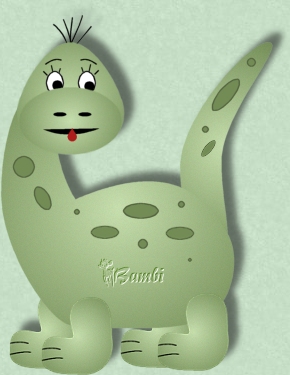
Design und Tutorial
© by Bambi
Dies ist eine Unterseite von
Bambi´s Grafikwelt